Comment activer le déverrouillage par empreinte digitale sur votre mobile Motorola (Lenovo) Moto Z2 Play ?
Vous pouvez utiliser votre empreinte digitale pour déverrouiller l'écran de votre mobile ou effectuer des achats sur le Play Store par exemple. Voici la marche à suivre pour activer cette fonctionnalité sur votre mobile Motorola (Lenovo) moto Z2 Play.
Accéder aux raccourcisFaites glisser l'écran vers le haut. |
 |
Choisir Paramètres |
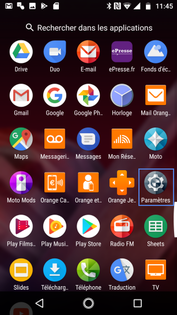 |
Sélectionner Sécurité |
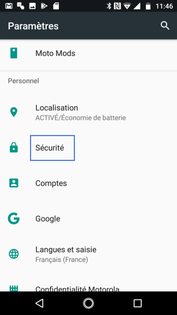 |
Cliquer sur Empreinte digitale |
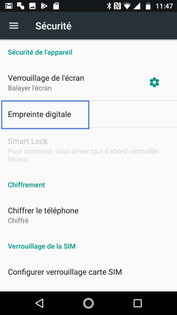 |
Commencer la configurationCliquez sur Suivant. |
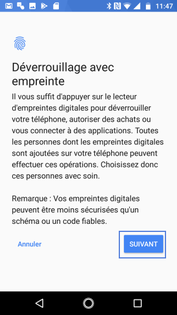 |
Choisir une méthode de déverrouillageDans notre exemple, cliquez sur Empreinte digitale + code PIN. |
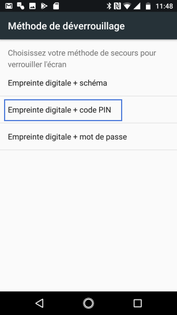 |
Cliquer sur Exiger un code PIN pour démarrer l'appareil |
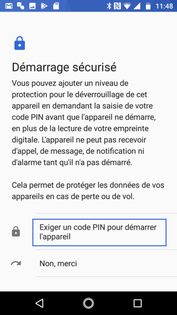 |
Saisir un code PIN
le code PIN du mobile peut être différent du code PIN de la carte SIM. |
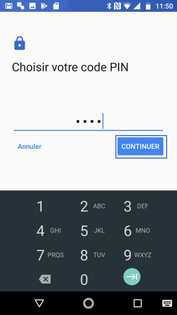 |
Confirmer votre code PINFaites OK. |
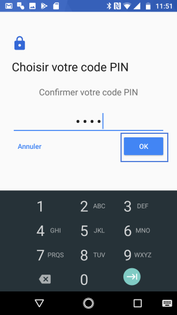 |
Recevoir les notifications
|
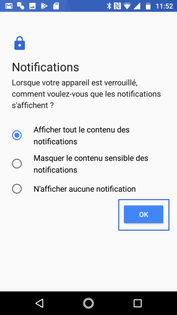 |
Localiser le capteurFaites Suivant. |
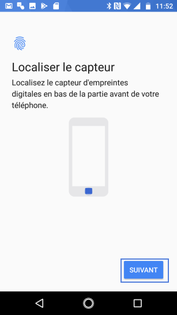 |
Lire les explications d'enregistrement
|
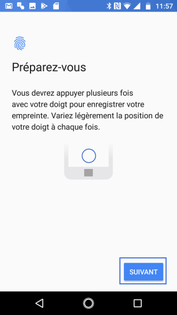 |
Débuter la prise d'empreinteCommencez la procédure d'enregistrement de votre empreinte. |
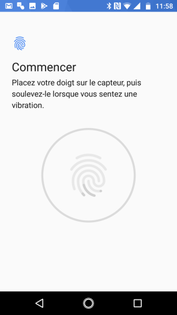 |
Lire la confirmation de l'enregistrementValidez l'enregistrement en cliquant sur Suivant. |
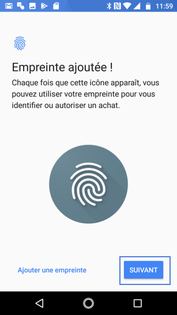 |
Verrouiller par empreinte digitale
|
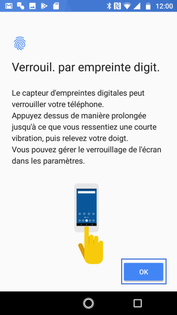 |
Votre empreinte est maintenant enregistréeCliquez sur le bouton Home pour revenir à l'écran d'accueil. |
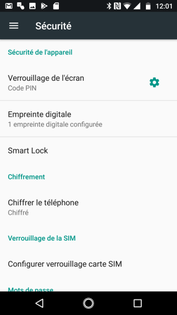 |
Votre avis est traité de façon anonyme, merci de ne pas communiquer de données personnelles (nom, mot de passe, coordonnées bancaires...)
Besoin de contacter le service client ou d'une aide supplémentaire ? Rendez-vous sur "Aide et contact"
Votre avis est traité de façon anonyme, merci de ne pas communiquer de données personnelles (nom, mot de passe, coordonnées bancaires...)
Besoin de contacter le service client ou d'une aide supplémentaire ? Rendez-vous sur "Aide et contact"